Como editar um programa personalizado
Você pode modificar os programas que criou e salvou no seu banco de dados de programas personalizados. Para editar um programa personalizado, faça login no The Rehab Lab e siga estas etapas simples:
1. Exibir a TELA DE BUSCA DE PROGRAMAS
Depois de fazer login no seu perfil, clique na guia PROGRAMAS na parte superior da tela (à direita das guias EXERCÍCIOS e FOLHAS DE INFORMAÇÃO). Isso exibirá a TELA DE BUSCA DE PROGRAMAS.

2. Selecione o banco de dados MEUS PROGRAMAS PERSONALIZADOS para pesquisar
A primeira linha de opções de pesquisa que você verá são as caixas de seleção SELECIONAR BANCO DE DADOS. O banco de dados THE REHAB LAB está selecionado por padrão (note que a caixa de seleção contém um tique verde). Isso significa que os resultados da sua pesquisa exibirão apenas aqueles programas no banco de dados de programas do The Rehab Lab que correspondem aos seus critérios de pesquisa.
Para pesquisar apenas no banco de dados de programas personalizados (e excluir os programas do The Rehab Lab), desmarque o banco de dados THE REHAB LAB (quando desmarcado, o tique verde desaparecerá da caixa de seleção) e selecione o banco de dados MEUS PROGRAMAS PERSONALIZADOS.

3. Encontre o programa que você gostaria de editar
Clique no botão PESQUISAR (à direita do campo de texto título) para exibir todos os seus programas personalizados na tabela de resultados de pesquisa. Role pelos seus resultados de pesquisa para localizar o programa que você gostaria de modificar.

nota: Se desejar, você pode inserir uma ou várias palavras no campo de entrada de título para refinar sua pesquisa. Clique aqui para saber mais sobre como procurar programas.
4. Abra a janela EDITAR PROGRAMA PERSONALIZADO
A coluna mais à direita da tabela de resultados de pesquisa é a coluna AÇÕES, que contém 4 botões. Clique no botão azul EDITAR (o ícone 'lápis').

Isso abrirá a janela EDITAR PROGRAMA, onde você pode alterar o título, subtítulo e todos os itens contidos neste programa.
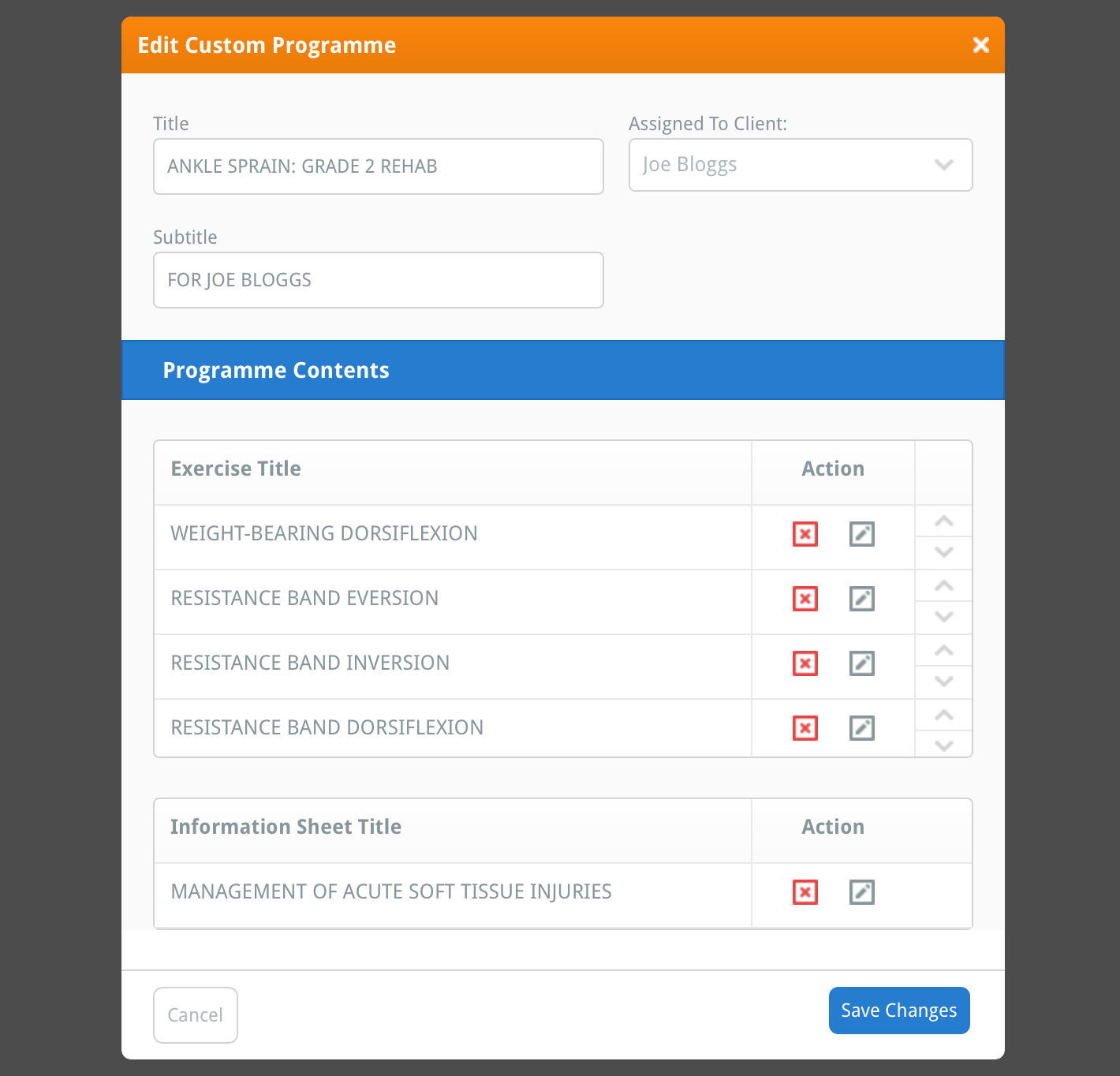
5. Altere o título, subtítulo e cliente atribuído
Na seção superior da janela EDITAR PROGRAMA PERSONALIZADO, você pode renomear o título e o subtítulo do seu programa e para qual dos seus clientes o programa está atribuído. Para editar os títulos do programa, basta substituir o título e subtítulo atuais pelos novos títulos e, em seguida, clicar no botão azul SALVAR ALTERAÇÕES localizado no canto inferior direito da janela.
Para alterar o cliente ao qual você atribuiu o programa, clique no menu suspenso ATRIBUÍDO AO CLIENTE e selecione um cliente diferente. Ou, se desejar desatribuir o programa de um cliente (para que seu programa personalizado não esteja mais atribuído a ninguém), selecione a opção superior (Selecionar Cliente) no menu suspenso. Clique no botão azul SALVAR ALTERAÇÕES localizado no canto inferior direito da janela para que suas alterações entrem em vigor.
nota: Clique aqui para saber mais sobre como atribuir programas a clientes e por que você gostaria de fazer isso.
6. Edite os exercícios no seu programa
Você pode editar, remover e reordenar exercícios nos seus programas personalizados. Para editar um exercício, clique no botão cinza EDITAR EXERCÍCIO localizado na coluna AÇÕES.
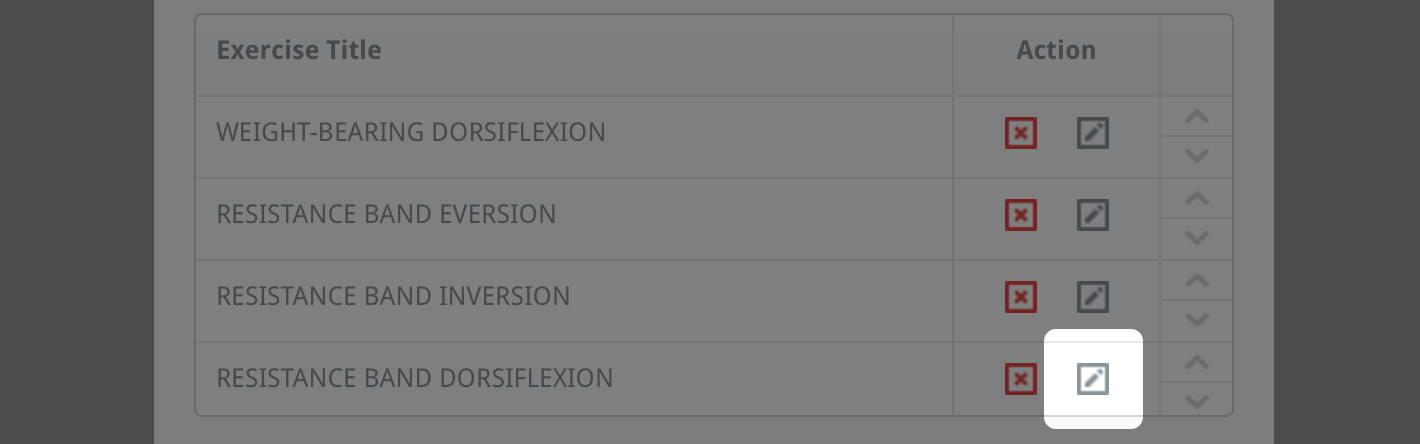
Isso abrirá a janela EDITAR EXERCÍCIO, onde você pode personalizar completamente o exercício ao seu gosto. Depois de fazer suas alterações, clique no botão azul SALVAR ALTERAÇÕES na parte inferior da janela EDITAR EXERCÍCIO e, em seguida, feche a janela.
Repita isso para cada exercício que você gostaria de editar.
Clique aqui para saber mais sobre como editar exercícios.
Para reordenar um exercício no seu programa personalizado, clique na seta para cima ('^') ou seta para baixo ('∨') do exercício localizada na coluna mais à direita da tabela de exercícios. Isso moverá o item para cima ou para baixo um lugar no programa. Alternativamente, em um computador desktop, você pode clicar e arrastar a linha da tabela de exercícios e soltá-la na posição desejada.
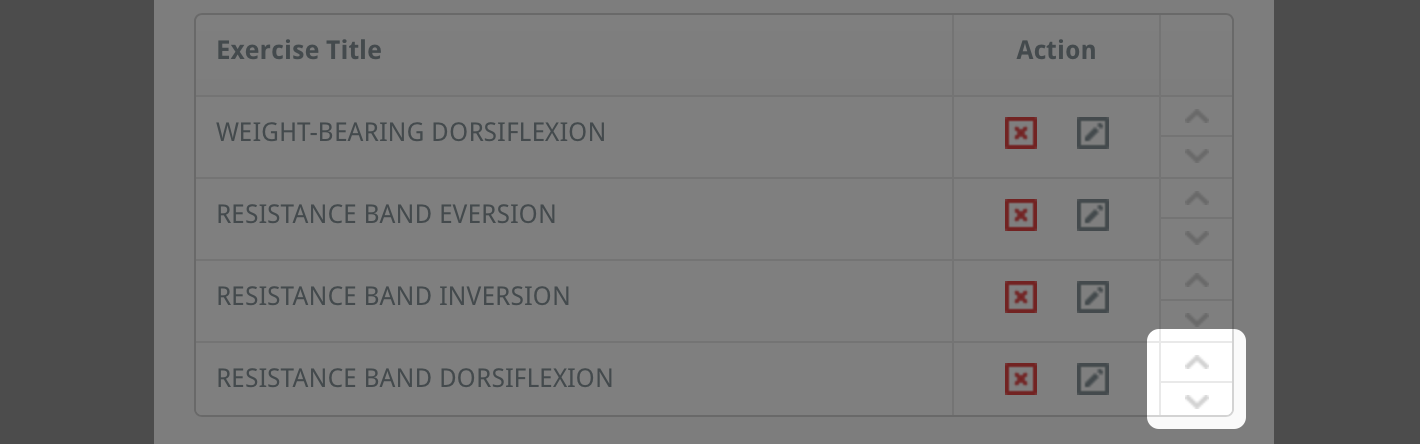
Para salvar as alterações feitas na ordem dos exercícios no seu programa personalizado, clique no botão azul SALVAR ALTERAÇÕES na parte inferior da janela.
Para remover um item do programa personalizado, clique no botão vermelho EXCLUIR ITEM localizado na coluna AÇÕES. Uma janela de confirmação aparecerá perguntando se você tem certeza de que deseja excluir este item do seu programa. Clique no botão EXCLUIR. O exercício agora foi removido do seu programa personalizado.
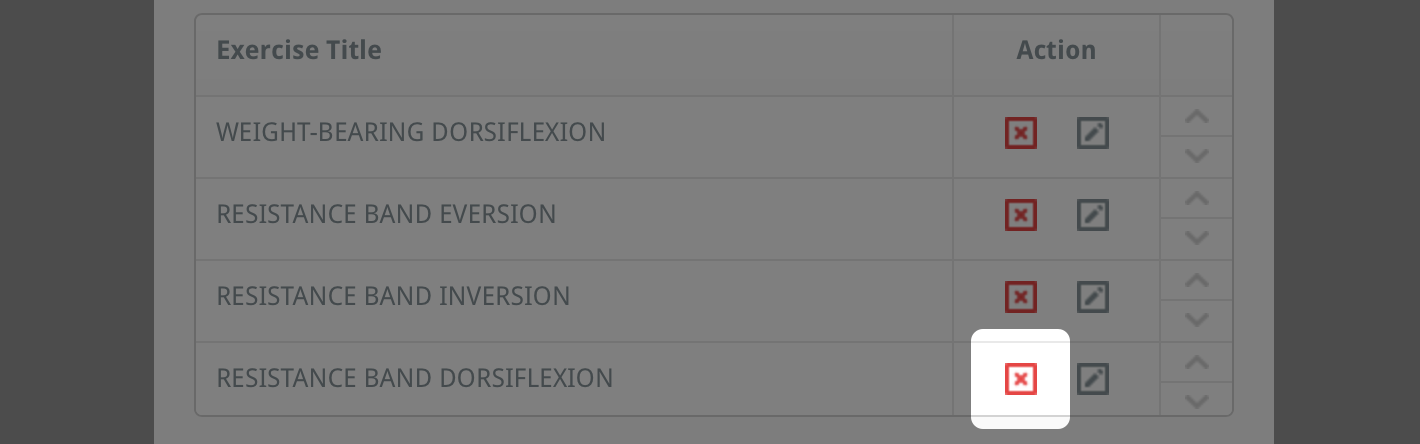
Quando estiver satisfeito com as alterações feitas nos exercícios do seu programa, clique no botão azul SALVAR ALTERAÇÕES localizado no canto inferior direito da janela para que suas alterações entrem em vigor.
7. Edite as folhas de informação no seu programa
Você pode editar ou remover folhas de informação nos seus programas personalizados. Para editar uma folha de informação, clique no botão cinza EDITAR FOLHA DE INFORMAÇÃO localizado na coluna AÇÕES.

Isso abrirá a janela EDITAR FOLHA DE INFORMAÇÃO, onde você pode personalizar completamente o exercício ao seu gosto. Depois de fazer suas alterações, clique no botão azul SALVAR ALTERAÇÕES na parte inferior da janela EDITAR EXERCÍCIO e, em seguida, feche a janela.
Repita isso para cada folha de informação que você gostaria de editar.
Clique aqui para saber mais sobre como editar folhas de informação.
Para remover uma folha de informação do programa personalizado, clique no botão vermelho EXCLUIR ITEM localizado na coluna AÇÕES. Uma janela de confirmação aparecerá perguntando se você tem certeza de que deseja excluir este item do seu programa. Clique no botão EXCLUIR. A folha de informação agora foi removida do seu programa personalizado.

Quando estiver satisfeito com as alterações feitas nas folhas de informação do seu programa, clique no botão azul SALVAR ALTERAÇÕES localizado no canto inferior direito da janela para que suas alterações entrem em vigor.
8. Adicionando novos exercícios e folhas de informação ao seu programa personalizado
Você pode adicionar novos exercícios e folhas de informação aos seus programas personalizados. Para fazer isso, primeiro feche a janela EDITAR PROGRAMA PERSONALIZADO clicando no botão FECHAR (o botão 'x' no canto superior direito da janela).
Agora, procure os exercícios e/ou folhas de informação que você gostaria de adicionar ao seu programa personalizado, usando as telas de BUSCA DE EXERCÍCIOS e BUSCA DE FOLHAS DE INFORMAÇÃO. Para saber mais sobre como procurar exercícios e folhas de informação, clique no link apropriado abaixo:
Procurando por exercícios
Procurando por folhas de informação
Depois de localizar o exercício e/ou folha de informação que você gostaria de adicionar ao seu programa personalizado, clique no botão VISUALIZAR. Isso abrirá a janela azul VISUALIZAR EXERCÍCIO ou VISUALIZAR FOLHA DE INFORMAÇÃO. Clique no botão azul ADICIONAR AO PROGRAMA EXISTENTE, localizado no canto inferior direito da janela.
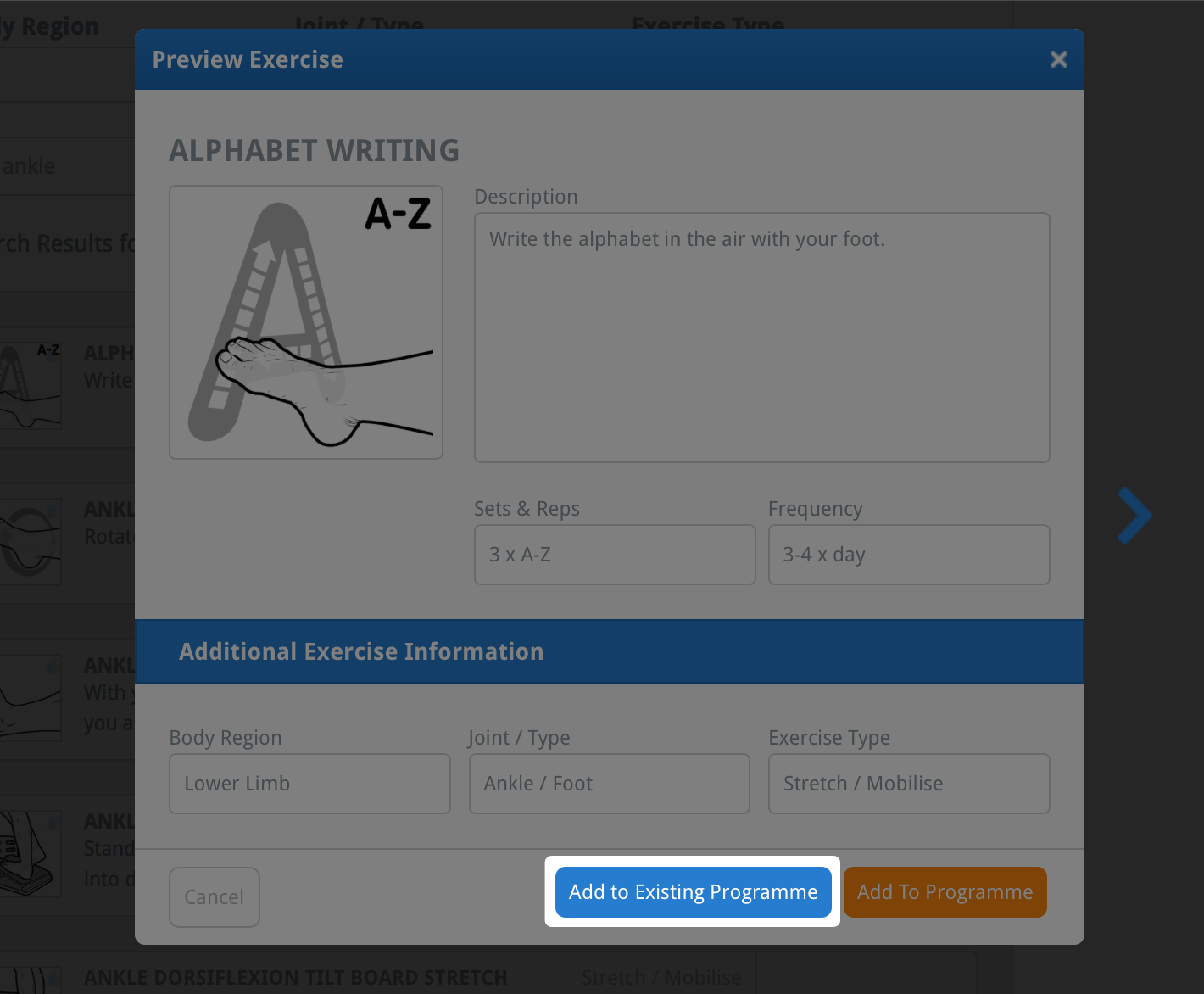
Isso abrirá a janela ADICIONAR ITEM AO PROGRAMA EXISTENTE que contém uma lista de todos os seus programas personalizados.
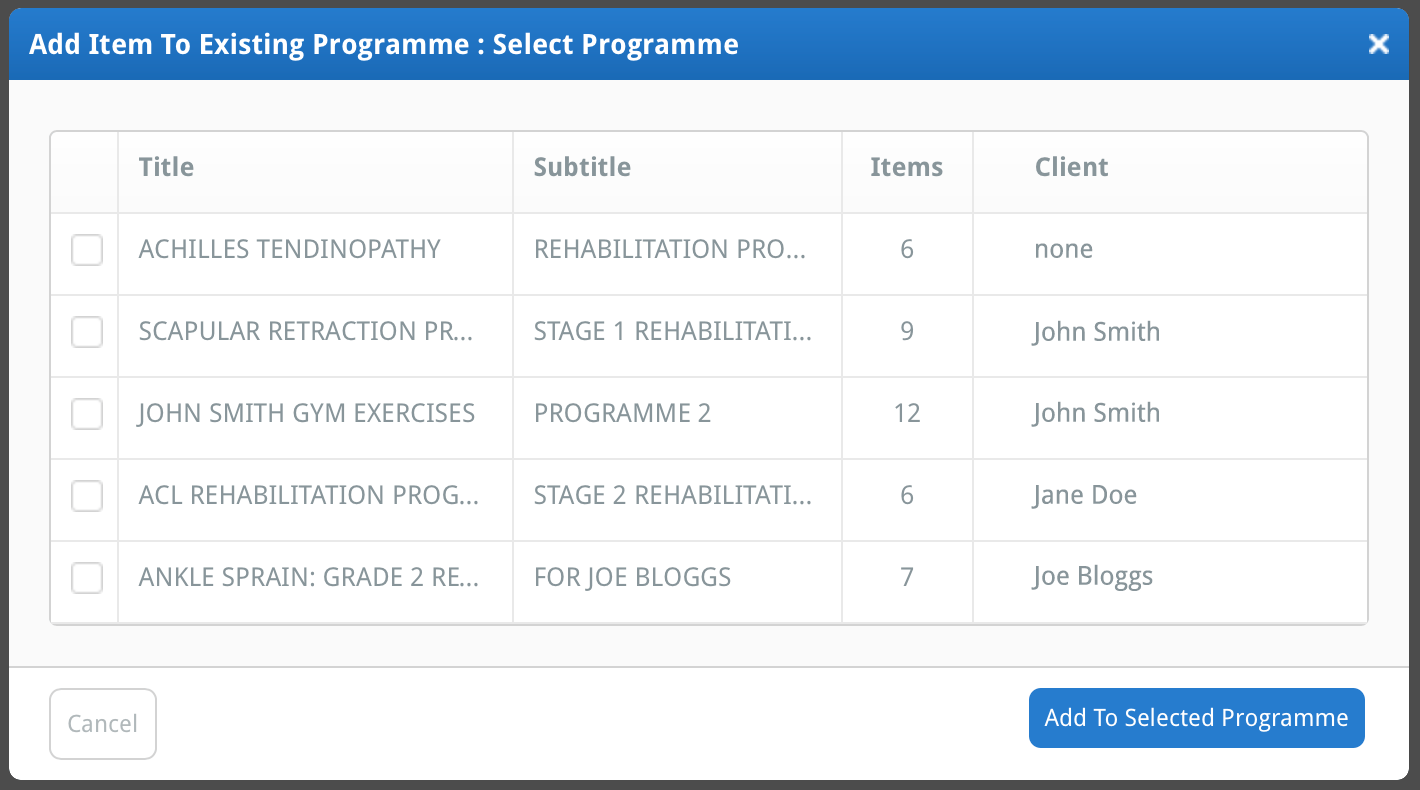
Selecione o programa ao qual você gostaria de adicionar o item selecionando a caixa de seleção à esquerda do título do programa (para que um tique apareça na caixa).
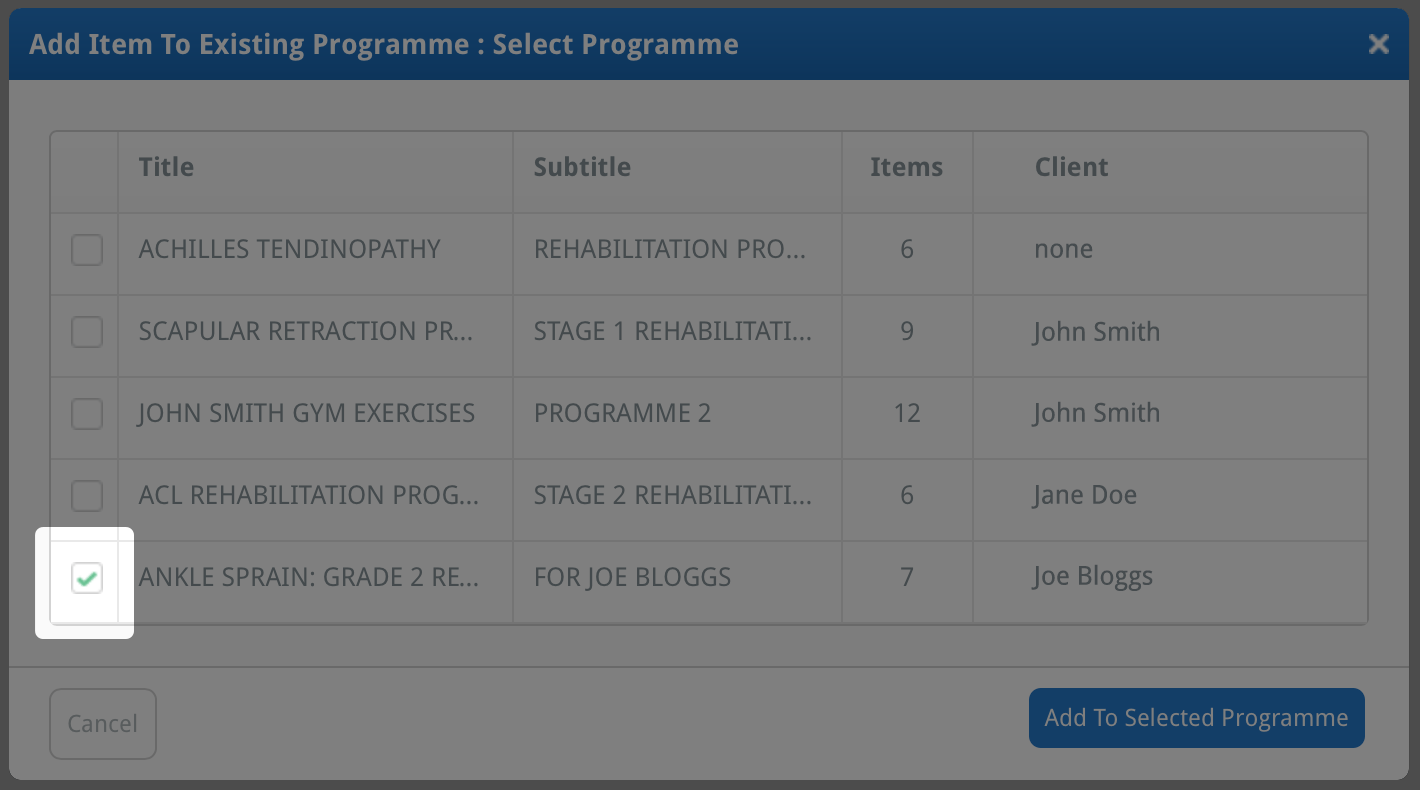
Agora, clique no botão ADICIONAR AO PROGRAMA SELECIONADO. Seu novo exercício/folha de informação foi adicionado ao seu programa personalizado existente.

Para editar este item recém-adicionado, localize seu programa personalizado e edite o exercício repetindo as etapas explicadas acima. O exercício (ou folha de informação) recém-adicionado será colocado como o primeiro item no seu programa personalizado.
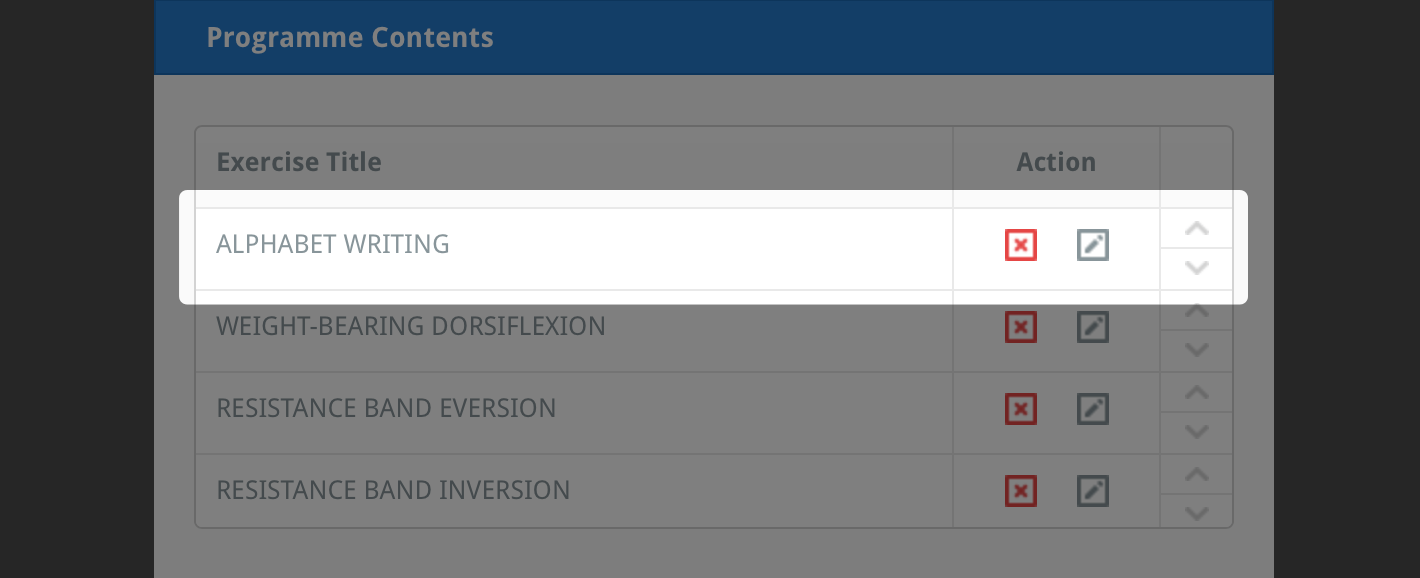
Para ler explicações mais detalhadas sobre como editar exercícios e folhas de informação, clique no link apropriado abaixo:
Editando um exercício
Editando uma folha de informação